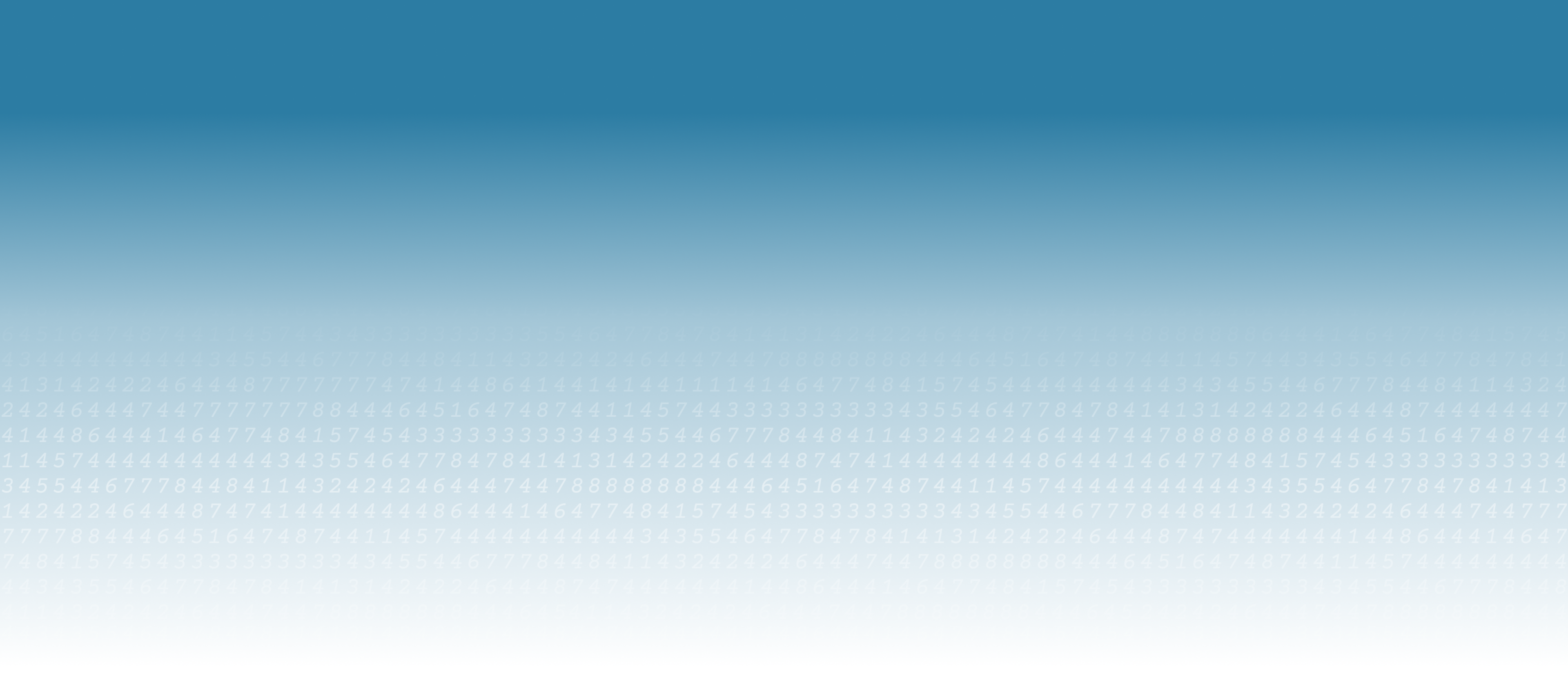
Nous vous présentons comment les différents modules d’OralData peuvent répondre à vos attentes dans votre environnement de travail.
Nous vous adressons un formulaire à remplir en ligne pour recueillir toutes les informations nécessaires au paramétrage du logiciel.
Une fois vos comptes crées il faut prendre le temps de paramétrer convenablement OralData pour profiter au mieux de toutes ses fonctionnalités. Notre équipe est à votre disposition ainsi que des tutoriels intégrés dans chaque page du logiciel pour vous accompagner dans les paramétrages. Il faut environ 2h pour compléter l’ensemble des paramètres. Un forum dédié aux utilisateurs est à votre disposition avec de nombreuses informations pour vous aider à débuter sur OralData.
Si vous souhaitez, vous pouvez télécharger l’application de bureau d’OralData.
Nous vous conseillons cette application si vous souhaitez avoir l’intégration automatique de vos photos et vos radios.
Notre équipe reste également à votre disposition à court et à long terme pour vous aider à vous organiser ou réorganiser autour du logiciel
Des tutos sont disponibles sur chaque page du logiciel et accessible également à distance pour avancer à son rythme
Des formations sont proposées régulièrement pour poser toutes vos questions et découvrir comment vos confrères l’utilisent aussi
Pour aller encore plus loin des formations existent également en présentiel
Pour installer OralData comme une application de bureau, vos ordinateurs doivent présenter au moins les configurations suivantes. Ces configurations sont très standard et correspondent généralement à ce dont disposent les cabinets :
Le logiciel OralData permet l’intégration automatique de radios, photos et captures de CBCT. Cette fonctionnalité est accessible après un paramétrage lors de l’installation. La grande majorité des marques et des organisations sont compatibles avec OralData. Lorsqu’un logiciel n’est pas compatible, que l’automatisation ne peut pas être mise en place, un simple copier/coller peut se faire.
Les données d’OralData sont hébergées dans un cloud sécurisé HDS v 2.0 certifié ISO 27001 et situé en France. Ce cloud est géré par un prestataire conforme aux exigences applicables en matière de protection des données de santé.
L’équipe OralData ne possède aucune copie en dehors de cet environnement hébergé HDS.
Les données issues des formulaires en ligne (formulaires correspondants et formulaires patients) sont également chiffrées et stockées sur ce même cloud sécurisé hébergé en France.